워드프레스 플러그인은 웹사이트에 다양한 기능과 사용자 정의 옵션을 추가할 수 있게 해주는 핵심 도구입니다. 올바른 플러그인을 선택하고 관리하는 것은 웹사이트의 성능, 보안, 사용자 경험에 중대한 영향을 미칩니다. “플러그인 설치와 관리”에 관련된 중요한 소주제인 플러그인 선택 기준, 설치 및 활성화 방법, 설정과 커스터마이징, 성능 최적화와 충돌 방지, 그리고 업데이트와 보안 관리에 대해 깊이 있게 탐구해보겠습니다.
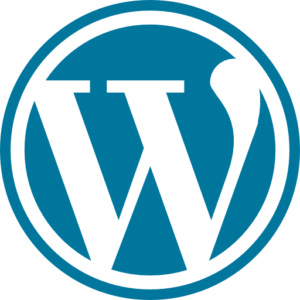
플러그인 선택 기준
플러그인을 선택할 때 고려해야 할 주요 기준에는 호환성, 사용자 평가 및 리뷰, 지원 및 업데이트 빈도, 그리고 기능적 요구 사항 충족 여부가 포함됩니다. 웹사이트의 워드프레스 버전과 호환되는지 확인하고, 다른 사용자의 경험을 통해 플러그인의 안정성과 효율성을 평가해야 합니다. 또한, 개발자가 정기적으로 플러그인을 업데이트하고 지원하는지 확인함으로써 장기적인 사용에서 발생할 수 있는 문제를 예방할 수 있습니다.
설치 및 활성화 방법
워드프레스에서 플러그인을 설치하는 방법은 매우 간단합니다. 워드프레스 대시보드의 ‘플러그인’ 섹션에서 ‘새로 추가하기’를 선택하고 원하는 플러그인을 검색한 후 ‘지금 설치하기’를 클릭합니다. 설치가 완료되면, ‘활성화’ 버튼을 클릭하여 플러그인을 활성화할 수 있습니다. FTP를 통한 수동 설치 방법도 있으나, 초보자에게는 대시보드를 통한 설치가 권장됩니다.
설정과 커스터마이징
대부분의 플러그인은 설치 후 추가 설정이 필요합니다. 플러그인마다 제공하는 설정 옵션은 다양하며, 웹사이트의 특정 요구 사항에 맞게 조정할 수 있습니다. 세부 설정을 통해 원하는 기능을 정확하게 조정하고, 웹사이트의 성능과 사용자 경험을 최적화할 수 있습니다. 설정 옵션은 플러그인 문서나 개발자의 지원 포럼에서 자세한 지침을 찾을 수 있습니다.
성능 최적화와 충돌 방지
플러그인은 웹사이트의 기능을 확장하지만, 너무 많은 플러그인이 설치되거나 충돌이 발생하면 성능 저하로 이어질 수 있습니다. 필요하지 않은 플러그인은 정기적으로 정리하고, 성능 최적화를 위해 캐싱 플러그인을 사용하는 것이 좋습니다. 또한, 새로운 플러그인을 설치할 때는 사이트의 백업을 수행하고, 충돌을 방지하기 위해 테스트 환경에서 먼저 시험해 보는 것이 안전합니다.
업데이트와 보안 관리
플러그인의 정기적인 업데이트는 보안 취약점을 해결하고, 새로운 기능을 추가하며, 성능을 향상시키는 중요한 과정입니다. 워드프레스 대시보드에서는 사용 중인 플러그인의 업데이트를 쉽게 관리할 수 있습니다. 보안을 위해 신뢰할 수 있는 소스에서 플러그인을 다운로드하고, 보안 플러그인을 사용하여 웹사이트를 보호하는 것도 중요합니다.
워드프레스의 “플러그인 설치와 관리”는 웹사이트를 운영하고 개선하는 데 있어 핵심적인 역할을 합니다. 올바른 플러그인 선택과 관리를 통해 웹사이트의 기능을 확장하고, 사용자 경험을 개선하며, 웹사이트의 보안을 강화할 수 있습니다.
"이 포스팅은 쿠팡 파트너스 활동의 일환으로, 이에 따른 일정액의 수수료를 제공받습니다."